Si necesitamos compartir nuestra pantalla a otro dispositivo, es fundamental saber cómo transmitir de Windows 11 a Chromecast. Este dispositivo de Google nos vendrá muy bien para compartir contenido con una gran cantidad de personas o simplemente para disfrutar de una buena película online en Netflix.
Lo mejor de todo, es que es demasiado fácil conseguirlo desde Microsoft Edge y Google Chrome. De esta manera podemos trasmitir hasta grupos de pestañas en un navegador web.
Cómo transmitir de Windows 11 a Chromecast desde Microsoft Edge
Podemos hacerlo desde Microsoft Edge, abrimos el navegador y daremos clic en el botón de Configuración y más (tres puntos) o también podemos usar el atajo de teclado Alt + F.
Nos dirigiremos a Más herramientas > Transmitir contenido multimedia al dispositivo.
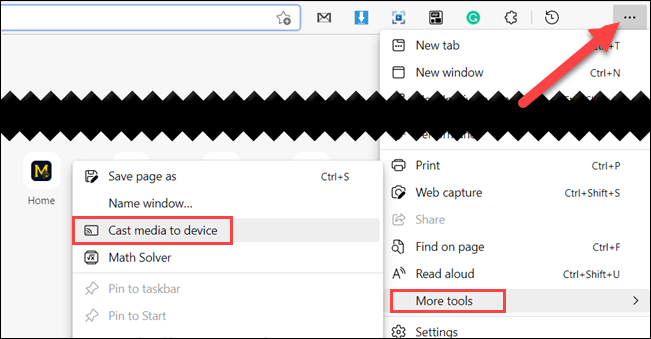
A continuación, vamos a tener que elegir la fuente de trasmisión presionando en el menú desplegables Fuentes y seleccionando Emitir escritorio.
En el menú desplegable de transmitir, tendremos que elegir el dispositivo al cual deseamos conectarnos y enviar contenido. Si queremos detener la trasmisión, haremos clic en el icono de Google Cast, que aparece en la barra de herramientas de Edge y seleccionar el dispositivo.
Usando Google Chrome
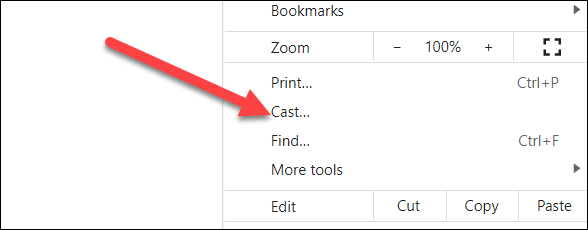
En este ejemplo, vamos a usar Google Chrome, aunque es muy parecido en todos los navegadores. Lo primero que haremos será iniciar el navegador y daremos clic en el icono de menú de Configuración que se encuentra en la esquina superior derecha. En este menú desplegable haremos clic en “transmitir”.
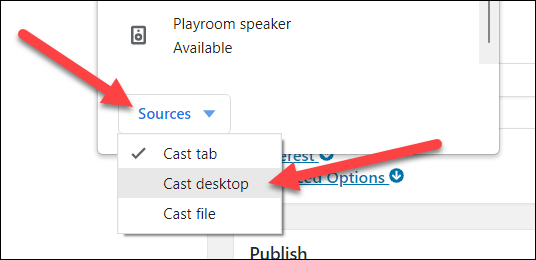
Desde el menú transmitir, vamos a tener que dar clic en el menú desplegable Fuentes y después elegir la opción de Transmitir escritorio.
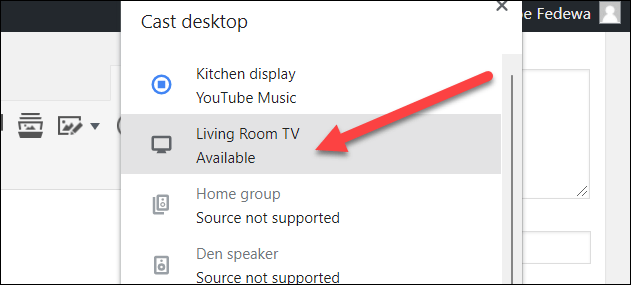
Pasamos a un nuevo menú en donde vamos a tener que elegir el dispositivo al que deseamos transmitir nuestro escritorio.
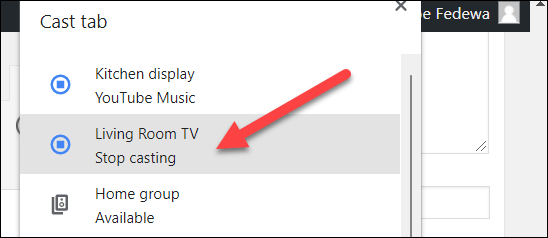
De esta simple manera vamos a poder transmitir de Windows 11 a Chromecast, para dejar de hacerlo simplemente vamos a tener que dar clic en el icono de trasmisión de Google que podremos ver en la barra de herramientas y seleccionar el dispositivo al que estamos conectados.
Recuerda que, si tienes alguna duda sobre este tema, puedes dejarla en la caja de comentarios que encontrarás un poco más abajo y estaremos encantados de ayudarte en todo lo que podamos.


¿Tienes alguna pregunta o problema relacionado con el tema del artículo? Queremos ayudarte.
Deja un comentario con tu problema o pregunta. Leemos y respondemos todos los comentarios, aunque a veces podamos tardar un poco debido al volumen que recibimos. Además, si tu consulta inspira la escritura de un artículo, te notificaremos por email cuando lo publiquemos.
*Moderamos los comentarios para evitar spam.
¡Gracias por enriquecer nuestra comunidad con tu participación!